ANSYS 13.0 Workbench 网格划分及操作案例
- 格式:pdf
- 大小:3.39 MB
- 文档页数:34
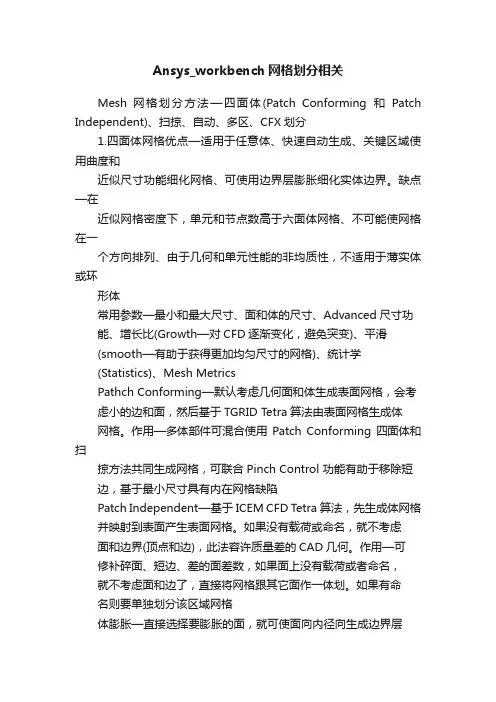
Ansys_workbench网格划分相关Mesh 网格划分方法—四面体(Patch Conforming和Patch Independent)、扫掠、自动、多区、CFX划分1.四面体网格优点—适用于任意体、快速自动生成、关键区域使用曲度和近似尺寸功能细化网格、可使用边界层膨胀细化实体边界。
缺点—在近似网格密度下,单元和节点数高于六面体网格、不可能使网格在一个方向排列、由于几何和单元性能的非均质性,不适用于薄实体或环形体常用参数—最小和最大尺寸、面和体的尺寸、Advanced尺寸功能、增长比(Growth—对CFD逐渐变化,避免突变)、平滑(smooth—有助于获得更加均匀尺寸的网格)、统计学(Statistics)、Mesh MetricsPathch Conforming—默认考虑几何面和体生成表面网格,会考虑小的边和面,然后基于TGRID Tetra算法由表面网格生成体网格。
作用—多体部件可混合使用Patch Conforming四面体和扫掠方法共同生成网格,可联合Pinch Control 功能有助于移除短边,基于最小尺寸具有内在网格缺陷Patch Independent—基于ICEM CFD T etra算法,先生成体网格并映射到表面产生表面网格。
如果没有载荷或命名,就不考虑面和边界(顶点和边),此法容许质量差的CAD几何。
作用—可修补碎面、短边、差的面差数,如果面上没有载荷或者命名,就不考虑面和边了,直接将网格跟其它面作一体划。
如果有命名则要单独划分该区域网格体膨胀—直接选择要膨胀的面,就可使面向内径向生成边界层面膨胀—选择要膨胀的面,在选择面的边,就可以向面内膨胀2.扫掠网格体须是可扫掠的、膨胀可产生纯六面体或棱柱网格,手动设置源和目标面,通常一对一,薄壁模型(Src/Trg选择Manual Thin)可自动划分多个面,在厚度方向上划分多个单元。
3.自动化分网格—应该划分成四面体,其与扫掠取决于体是否可扫掠,同一部件的体有一致网格,可程序化控制膨胀4.多区扫掠网格划分—基于ICEM CFD六面体模块,多区划分完后,可给多区添加膨胀5.CFX网格—使用四面体和棱柱网格对循环对称或旋转对称几何划分网格,不考虑网格尺寸或没有网格应用尺寸可使用CFX网格全局网格控制1.Physics Preference 物理设置包括力学(Mechanical)、CFD、电磁(Electromagnetic)、显示(Explicit)分析2.结构分析—使用哪个高阶单元划分较为粗糙的网格。
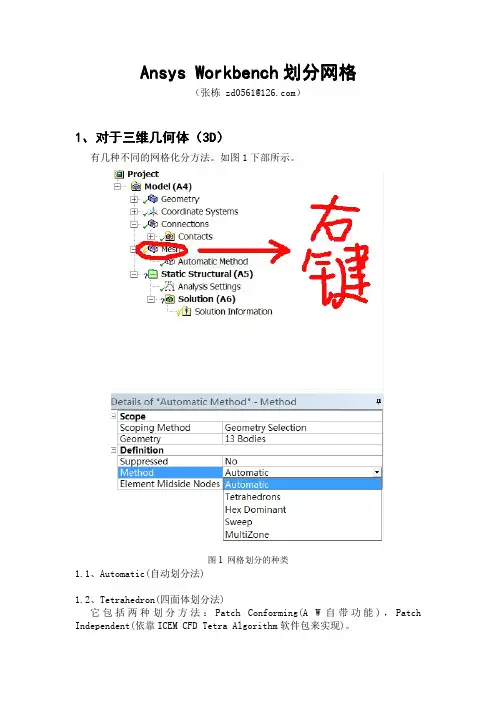
Ansys Workbench 划分网格(张栋zd0561@)1、对于三维几何体(对于三维几何体(3D 3D 3D))有几种不同的网格化分方法。
如图1下部所示。
图1网格划分的种类1.1、Automatic(自动划分法)1.2、Tetrahedron(四面体划分法)它包括两种划分方法:Patch Conforming(A W 自带功能),Patch Independent(依靠ICEM CFD Tetra Algorithm 软件包来实现)。
步骤:Mesh(右键)——Insert——Method(操作区上方)Meshcontrl——Method(左下角)Scope——GeometryMethod——Tetrahedrons(四面体网格)Algorithm——Patch Conforming(补充:Patch Independent该算法是基于Icem CFD Tetra的,Tetra部分具有膨胀应用,其对CAD许多面的修补均有用,包括碎面、短边、较差的面参数等。
在没有载荷或命名选项的情况下,面和边无需考虑。
)图2四面体网格分两类图3四面体划分法的参数设置1.3、Hex Dominant(六面体主导法)1.4、Sweep(扫掠划分法)1.5、MultiZone(多区划分法)2、对于面体或者壳二维几何对于面体或壳二维(2D),A W有一下:Quad Dominant(四边形单元主导)Triangles(三角形单元)Uniform Quad/Tri(均匀四面体/三角形单元)Uniform Quad(均匀四边形单元)3、网格参数设置下图为缺省设置(Defaults)下的物理环境(Physics Preferance)图4网格参数设置图5Mechanical默认网格上图中的关键数据:物理优先项、关联中心缺省值、平滑度、过渡、跨越角中心、实体单元默认中节点。
图6缺省参数设置上图中,虽然Relevance Center是在尺寸参数控制选项里设置的,但由于Relevance需要与其配合使用,故在此介绍。
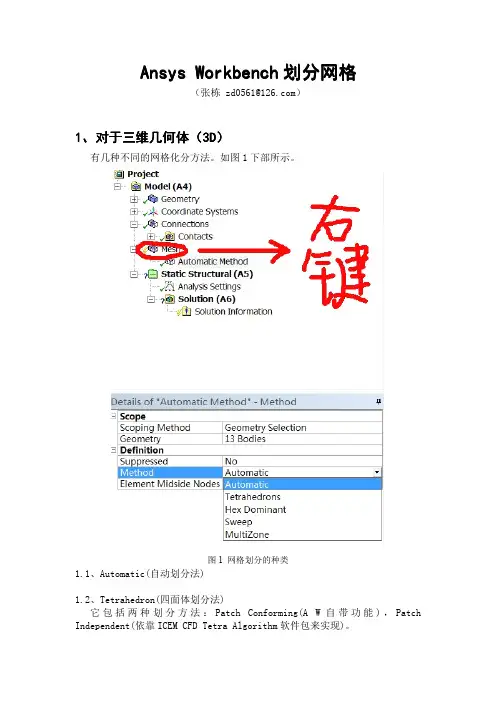
Ansys Workbench 划分网格(张栋zd0561@)1、对于三维几何体(对于三维几何体(3D 3D 3D))有几种不同的网格化分方法。
如图1下部所示。
图1网格划分的种类1.1、Automatic(自动划分法)1.2、Tetrahedron(四面体划分法)它包括两种划分方法:Patch Conforming(A W 自带功能),Patch Independent(依靠ICEM CFD Tetra Algorithm 软件包来实现)。
步骤:Mesh(右键)——Insert——Method(操作区上方)Meshcontrl——Method(左下角)Scope——GeometryMethod——Tetrahedrons(四面体网格)Algorithm——Patch Conforming(补充:Patch Independent该算法是基于Icem CFD Tetra的,Tetra部分具有膨胀应用,其对CAD许多面的修补均有用,包括碎面、短边、较差的面参数等。
在没有载荷或命名选项的情况下,面和边无需考虑。
)图2四面体网格分两类图3四面体划分法的参数设置1.3、Hex Dominant(六面体主导法)1.4、Sweep(扫掠划分法)1.5、MultiZone(多区划分法)2、对于面体或者壳二维几何对于面体或壳二维(2D),A W有一下:Quad Dominant(四边形单元主导)Triangles(三角形单元)Uniform Quad/Tri(均匀四面体/三角形单元)Uniform Quad(均匀四边形单元)3、网格参数设置下图为缺省设置(Defaults)下的物理环境(Physics Preferance)图4网格参数设置图5Mechanical默认网格上图中的关键数据:物理优先项、关联中心缺省值、平滑度、过渡、跨越角中心、实体单元默认中节点。
图6缺省参数设置上图中,虽然Relevance Center是在尺寸参数控制选项里设置的,但由于Relevance需要与其配合使用,故在此介绍。
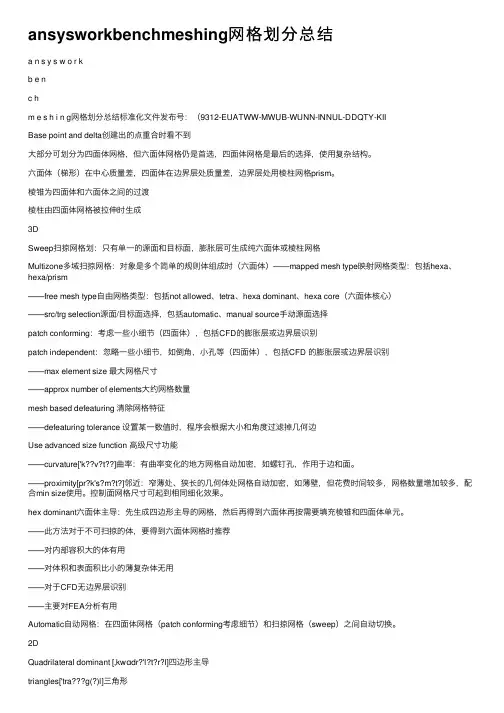
ansysworkbenchmeshing⽹格划分总结a n s y s w o r kb e nc hm e s h i n g⽹格划分总结标准化⽂件发布号:(9312-EUATWW-MWUB-WUNN-INNUL-DDQTY-KIIBase point and delta创建出的点重合时看不到⼤部分可划分为四⾯体⽹格,但六⾯体⽹格仍是⾸选,四⾯体⽹格是最后的选择,使⽤复杂结构。
六⾯体(梯形)在中⼼质量差,四⾯体在边界层处质量差,边界层处⽤棱柱⽹格prism。
棱锥为四⾯体和六⾯体之间的过渡棱柱由四⾯体⽹格被拉伸时⽣成3DSweep扫掠⽹格划:只有单⼀的源⾯和⽬标⾯,膨胀层可⽣成纯六⾯体或棱柱⽹格Multizone多域扫掠⽹格:对象是多个简单的规则体组成时(六⾯体)——mapped mesh type映射⽹格类型:包括hexa、hexa/prism——free mesh type⾃由⽹格类型:包括not allowed、tetra、hexa dominant、hexa core(六⾯体核⼼)——src/trg selection源⾯/⽬标⾯选择,包括automatic、manual source⼿动源⾯选择patch conforming:考虑⼀些⼩细节(四⾯体),包括CFD的膨胀层或边界层识别patch independent:忽略⼀些⼩细节,如倒⾓,⼩孔等(四⾯体),包括CFD 的膨胀层或边界层识别——max element size 最⼤⽹格尺⼨——approx number of elements⼤约⽹格数量mesh based defeaturing 清除⽹格特征——defeaturing tolerance 设置某⼀数值时,程序会根据⼤⼩和⾓度过滤掉⼏何边Use advanced size function ⾼级尺⼨功能——curvature['k??v?t??]曲率:有曲率变化的地⽅⽹格⾃动加密,如螺钉孔,作⽤于边和⾯。

ANSYSWorkbenchMesh网格划分(自己总结)Workbench Mesh网格划分分析步骤网格划分工具平台就是为ANSYS软件的不同物理场和求解器提供相应的网格文件,Workbench中集成了很多网格划分软件/应用程序,有ICEM CFD,TGrid,CFX,GAMBIT,ANSYS Prep/Post等。
网格文件有两类:①有限元分析的结构网格:结构动力学分析,电磁场仿真,显示动力学分析;②计算流体力学分析的网格:用于ANSYS CFX,ANSYS FLUENT,Polyflow;这两类网格的具体要求如下:结构网格:①细化网格来捕捉关心部位的梯度,例如温度、应变能、应力能、位移等;②大部分可划分为四面体网格,但六面体单元仍然是首选;③有些显示有限元求解器需要六面体网格;④结构网格的四面体单元通常是二阶的;CFD网格:①细化网格来捕捉关心的梯度,例如速度、压力、温度等;②于是流体分析,网格的质量和平滑度对结果的精确度至关重要,这导致较大的网格数量,经常数百万的单元;③大部分可划分为四面体网格,但六面体单元仍然是首选,流体分析中,同样的求解精度,六面体节点数少于四面体网格的一半。
④CFD网格的四面体单元通常是一阶的一般而言,针对不同分析类型有不同的网格划分要求:①结构分析:使用高阶单元划分较为粗糙的网格;②CFD:好的,平滑过渡的网格,边界层转化;③显示动力学分析:需要均匀尺寸的网格;物理选项实体单元默认中结点关联中心缺省值Coarse Coarse Medium Coarse 平滑度过渡 Mechanical CFD Electromagnetic Explicit Kept Dropped Kept Dropped Medium Medium Medium Fine Fast Slow Fast Slow 注:上面的几项分别对应Advanced中的Element Midside Nodes,以及Sizeing中的Relevance Center,Smoothing,Transition。
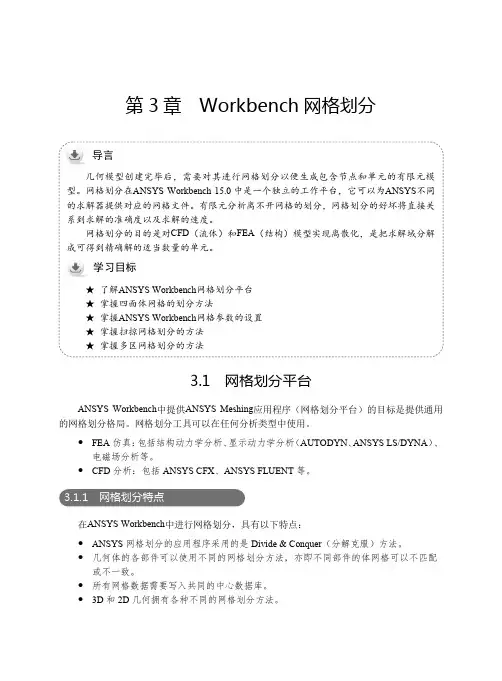
第3章Workbench网格划分3.1 网格划分平台ANSYS Workbench中提供ANSYS Meshing应用程序(网格划分平台)的目标是提供通用的网格划分格局。
网格划分工具可以在任何分析类型中使用。
●FEA仿真:包括结构动力学分析、显示动力学分析(AUTODYN、ANSYS LS/DYNA)、电磁场分析等。
●CFD分析:包括ANSYS CFX、ANSYS FLUENT等。
3.1.1 网格划分特点在ANSYS Workbench中进行网格划分,具有以下特点:●ANSYS网格划分的应用程序采用的是Divide & Conquer(分解克服)方法。
●几何体的各部件可以使用不同的网格划分方法,亦即不同部件的体网格可以不匹配或不一致。
●所有网格数据需要写入共同的中心数据库。
●3D和2D几何拥有各种不同的网格划分方法。
ANSYS Workbench 15.0从入门到精通3.1.2 网格划分方法ANSYS Workbench中提供的网格划分法可以在几何体的不同部位运用不同的方法。
1.对于三维几何体对于三维几何体(3D)有如图3-1所示的几种不同的网格划分方法。
图3-1 3D几何体的网格划分法(1)自动划分法(Automatic)自动设置四面体或扫掠网格划分,如果体是可扫掠的,则体将被扫掠划分网格,否则将使用Tetrahedrons下的Patch Conforming网格划分器划分网格。
同一部件的体具有一致的网格单元。
(2)四面体划分法(Tetrahedrons)四面体划分法包括Patch Conforming划分法(Workbench自带功能)及Patch Independent划分法(依靠ICEM CFD Tetra Algorithm软件包实现)。
四面体划分法的参数设置如图3-2所示。
图3-2 四面体划分法的参数设置Patch Independent网格划分时可能会忽略面及其边界,若在面上施加了边界条件,便不能忽略。

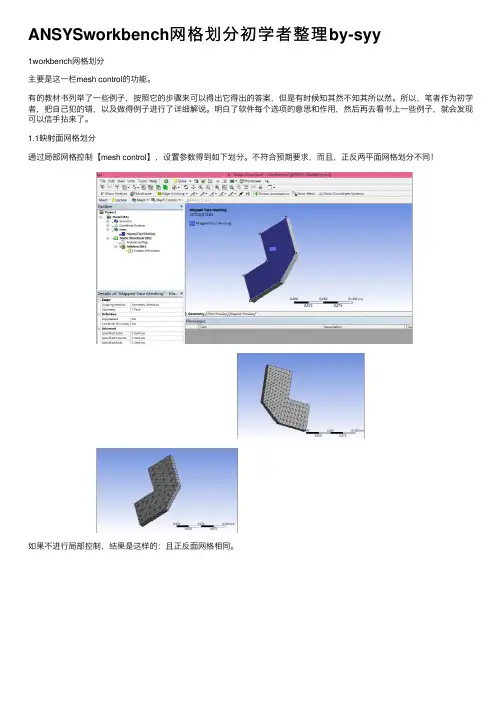
ANSYSworkbench⽹格划分初学者整理by-syy1workbench⽹格划分主要是这⼀栏mesh control的功能。
有的教材书列举了⼀些例⼦,按照它的步骤来可以得出它得出的答案,但是有时候知其然不知其所以然。
所以,笔者作为初学者,把⾃⼰犯的错,以及做得例⼦进⾏了详细解说。
明⽩了软件每个选项的意思和作⽤,然后再去看书上⼀些例⼦,就会发现可以信⼿拈来了。
1.1映射⾯⽹格划分通过局部⽹格控制【mesh control】,设置参数得到如下划分。
不符合预期要求,⽽且,正反两平⾯⽹格划分不同!如果不进⾏局部控制,结果是这样的:且正反⾯⽹格相同。
要使正反⾯都相同必须两⾯都设置局部控制:其中sides、corners、ends的设置将决定该⾯上⽹格的划分。
如下设置三点side:其余四点为end得到:正反⼀样。
另⼀种设置⽅式:⼀个side,内陷的那个是corner,其余五个是end得到结果:这些点的设置是什么意思?1.2Sizing通过选择“体”(注意直接选容易选成了⾯),然后开始body sizing中的sphere of influence上图根据实际实体⼤⼩设置sphere radius(半径)和element size很重要。
Element size如果⼤了,则body sizing设置与否都⽆作⽤。
这个的意思是,将包括在球体内的实体以element size⼤⼩来细分。
结果:1.3建⽴局部坐标这个累死了。
到处找资料也没有说得清楚的!!⾸先,教程是这样说的:Apply那⾥怎么选中这个局部坐标系的原点?⼀定要记得先选geometry selection!!然后取点局部坐标系有什么⽤呢?在⽹格细分⾥这么⽤:虽然结果奇奇怪怪的,但⾄少也说明了,在这两个地⽅,⽹格确实分的很细!其实不⽤建⽴局部坐标也可以。
在geometry那⼀栏不要选中整个体,选择某个点,得到vertax sizing就可以设置了!1.4⽹格偏置Bias type的功能从以下两张对⽐图就可以看出来!上图⽤了参数2的偏置,下图没⽤,特别注意behivor:hard的作⽤。
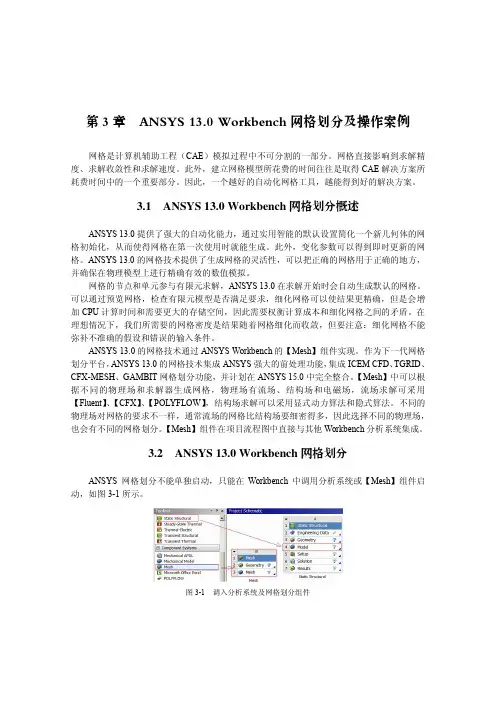
第 3章 ANSYS 13.0 Workbench网格划分及操作案例网格是计算机辅助工程(CAE)模拟过程中不可分割的一部分。
网格直接影响到求解精 度、求解收敛性和求解速度。
此外,建立网格模型所花费的时间往往是取得 CAE 解决方案所 耗费时间中的一个重要部分。
因此,一个越好的自动化网格工具,越能得到好的解决方案。
3.1 ANSYS 13.0 Workbench 网格划分概述ANSYS 13.0 提供了强大的自动化能力,通过实用智能的默认设置简化一个新几何体的网 格初始化,从而使得网格在第一次使用时就能生成。
此外,变化参数可以得到即时更新的网 格。
ANSYS 13.0 的网格技术提供了生成网格的灵活性,可以把正确的网格用于正确的地方, 并确保在物理模型上进行精确有效的数值模拟。
网格的节点和单元参与有限元求解,ANSYS 13.0在求解开始时会自动生成默认的网格。
可以通过预览网格,检查有限元模型是否满足要求,细化网格可以使结果更精确,但是会增 加 CPU 计算时间和需要更大的存储空间,因此需要权衡计算成本和细化网格之间的矛盾。
在 理想情况下,我们所需要的网格密度是结果随着网格细化而收敛,但要注意:细化网格不能 弥补不准确的假设和错误的输入条件。
ANSYS 13.0 的网格技术通过 ANSYS Workbench的【Mesh】组件实现。
作为下一代网格 划分平台, ANSYS 13.0 的网格技术集成 ANSYS 强大的前处理功能, 集成 ICEM CFD、 TGRID、 CFXMESH、GAMBIT网格划分功能,并计划在 ANSYS 15.0 中完全整合。
【Mesh】中可以根 据不同的物理场和求解器生成网格,物理场有流场、结构场和电磁场,流场求解可采用 【Fluent】、【CFX】、【POLYFLOW】,结构场求解可以采用显式动力算法和隐式算法。
不同的 物理场对网格的要求不一样,通常流场的网格比结构场要细密得多,因此选择不同的物理场, 也会有不同的网格划分。

转自宋博士的博客如何在ANSYS WORKBENCH中划分网格经常有朋友问到这个问题。
我整理了一下,先给出第一个入门篇,说明最基本的划分思路。
以后再对某些专题问题进行细致阐述。
ANSYS WORKBENCH中提供了对于网格划分的几种方法,为了便于说明问题,我们首先创建一个简单的模型,然后分别使用几种网格划分方法对之划分网格,从而考察各种划分方法的特点。
1. 创建一个网格划分系统。
2. 创建一个变截面轴。
先把一个直径为20mm的圆拉伸30mm成为一个圆柱体再以上述圆柱体的右端面为基础,创建一个直径为26mm的圆,拉伸30mm得到第二个圆柱体。
对小圆柱的端面倒角2mm。
退出DM.3.进入网格划分程序,并设定网格划分方法。
双击mesh进入到网格划分程序。
下面分别考察各种网格划分方法的特点。
(1)用扫掠网格划分。
对整个构件使用sweep方式划分网格。
结果失败。
该方法只能针对规则的形体(只有单一的源面和目标面)进行网格划分。
(2)使用多域扫掠型网格划分。
结果如下可见ANSYS把该构件自动分成了多个规则区域,而对每一个区域使用扫略网格划分,得到了很规则的六面体网格。
这是最合适的网格划分方法。
(3)使用四面体网格划分方法。
使用四面体网格划分,且使用patch conforming算法。
可见,该方式得到的网格都是四面体网格。
且在倒角处网格比较细密。
其内部单元如下图(这里剖开了一个截面)使用四面体网格划分,但是使用patch independent算法。
忽略细节。
、网格划分结果如下图此时得到的仍旧是四面体网格,但是倒角处并没有特别处理。
(4)使用自动网格划分方法。
得到的结果如下图该方法实际上是在四面体网格和扫掠网格之间自动切换。
当能够扫掠时,就用扫掠网格划分;当不能用扫掠网格划分时,就用四面体。
这里不能用扫掠网格,所以使用了四面体网格。
(5)使用六面体主导的网格划分方法。
得到的结果如下该方法在表面用六面体单元,而在内部也尽量用六面体单元,当无法用六面体单元时,就用四面体单元填充。
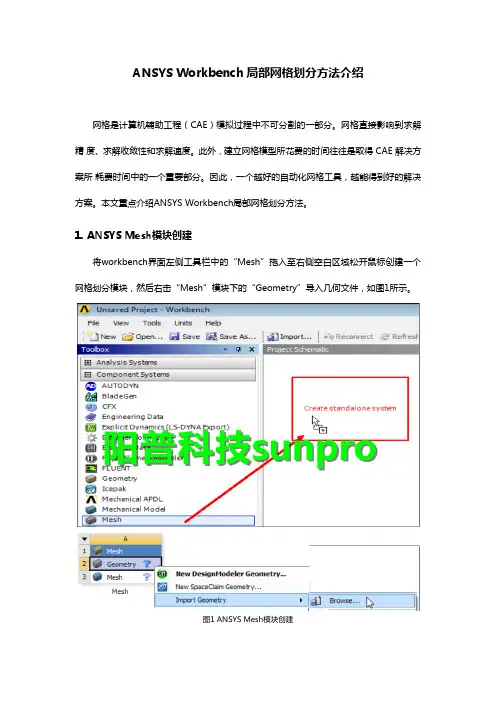
ANSYS Workbench局部网格划分方法介绍网格是计算机辅助工程(CAE)模拟过程中不可分割的一部分。
网格直接影响到求解精度、求解收敛性和求解速度。
此外,建立网格模型所花费的时间往往是取得 CAE 解决方案所耗费时间中的一个重要部分。
因此,一个越好的自动化网格工具,越能得到好的解决方案。
本文重点介绍ANSYS Workbench局部网格划分方法。
1.ANSYSMesh模块创建将workbench界面左侧工具栏中的“Mesh”拖入至右侧空白区域松开鼠标创建一个网格划分模块,然后右击“Mesh”模块下的“Geometry”导入几何文件,如图1所示。
图1 ANSYS Mesh模块创建2.ANSYS Mesh网格划分方法右击“Mesh”后,插入网格划分方法,如图2所示。
图2插入网格划分方法ANSYS Mesh网格划分方法包括自动划分、四面体、六面体主导、扫略和多区五种网格划分方法,如图3所示。
图3 网格划分方法其中扫略的网格划分方法适用于规则的几何体(源面和目标面拓扑结构一致),可生成高质量的六面体单元或六面体与棱柱体组合单元;六面体为主导的网格划分方法适用于形状较为复杂的体,体表面以六面体划分,内部不能使用六面体划分的区域用四面体填充;四面体的网格划分方法适用于形状特别复杂的体;多区的网格划分方法,程序自动把复杂的几何体切割若干规则的几何体,然后再使用扫略划分方法。
图4列出了采用不同网格划分方法的得到的有限元模型。
(a)自动网格划分(b)四面体网格划分(c)六面体主导网格划分(d)多区网格划分图4采用不同网格划分方法得到的有限元模型3.可消除细小特征的网格划分方法导入至Workbench的几何模型在某一面上存在细小特征(9个圆圈),如图5所示。
若直接进行网格划分,会在圆圈附近加密网格,,这样会使网格数量大大增加,从而延长计算时间。
通常的做法是在ANSYS几何处理模块(Spaceclaim或DesignModeler)中将这些圆圈事先删除,然后再进行网格划分。
Workbench实例入门下面将通过一个简单的分析案例,让读者对ANSYS Workbench 13.0有一个初步的了解,在学习时无需了解操作步骤的每一项内容,这些内容在后面的章节中将有详细的介绍,读者仅需按照操作步骤学习,了解ANSYS Workbench有限元分析的基本流程即可。
1.5.1案例介绍某如图1-24所示不锈钢钢板尺寸为320mmX50mmX20mm,其中一端为固定,另一端为自由状态,同时在一面上分布有均布载荷q=0.2MPa,请用ANSYS Workbench求解出应力与应变的分布云图。
1.5.2启动Workbench并建立分析项目(1)在Windows系统下执行“开始”→“所有程序”→ANSYS 13.0 →Workbench命令,启动ANSYS Workbench 13.0,进入主界面。
(2)双击主界面Toolbox(工具箱)中的Component systems→Symmetry(几何体)选项,即可在项目管理区创建分析项目A,如图1-25所示。
图1-24 案例问题图1-25 创建分析项目A(3)在工具箱中的Analysis System→Static Structural上按住鼠标左键拖曳到项目管理区中,当项目A 的Symmetry红色高亮显示时,放开鼠标创建项目B,此时相关联的项数据可共享,如图1-26所示。
图1-26 创建分析项目提示:本例是线性静态结构分析,创建项目时可直接创建项目B,而不创建项目A,几何体的导入可在项目B中的B3栏Geometry中导入创建。
本例的创建方法在对同一模型进行不同的分析时会经常用到。
1.5.3导入创建几何体(1)在A2栏的Geometry 上点击鼠标右键,在弹出的快捷菜单中选择Import Geometry →Browse 命令,如图1-27所示,此时会弹出“打开”对话框。
(2)在弹出的“打开”对话框中选择文件路径,导入char01-01几何体文件,如图1-28所示,此时A2栏Geometry 后的变为,表示实体模型已经存在。
Workbench Mesh 网格划分分析步骤网格划分工具平台就是为ANSYS 软件的不同物理场和求解器提供相应的网格文件,Workbench 中集成了很多网格划分软件/应用程序,有ICEM CFD,TGrid,CFX,GAMBIT,ANSYS Prep/Post 等。
网格文件有两类:①有限元分析(FEM)的结构网格:结构动力学分析,电磁场仿真,显示动力学分析(AUTODYN,ANSYS LS DYNA);②计算流体力学(CFD 分析)分析的网格:用于ANSYS CFX,ANSYS FLUENT,Polyflow;这两类网格的具体要求如下:(1)结构网格:①细化网格来捕捉关心部位的梯度,例如温度、应变能、应力能、位移等;②大部分可划分为四面体网格,但六面体单元仍然是首选;③有些显示有限元求解器需要六面体网格;④结构网格的四面体单元通常是二阶的(单元边上包含中节点);(2)CFD 网格:①细化网格来捕捉关心的梯度,例如速度、压力、温度等;②由于是流体分析,网格的质量和平滑度对结果的精确度至关重要,这导致较大的网格数量,经常数百万的单元;③大部分可划分为四面体网格,但六面体单元仍然是首选,流体分析中,同样的求解精度,六面体节点数少于四面体网格的一半。
④CFD 网格的四面体单元通常是一阶的(单元边上不包含中节点)一般而言,针对不同分析类型有不同的网格划分要求:①结构分析:使用高阶单元划分较为粗糙的网格;②CFD:好的,平滑过渡的网格,边界层转化(不同CFD 求解器也有不同的要求);③显示动力学分析:需要均匀尺寸的网格;物理选项实体单元默认中结点关联中心缺省值Coarse Coarse Medium Coarse平滑度过渡Mechanical CFD Electromagnetic ExplicitKept Dropped Kept DroppedMedium Medium Medium FineFast Slow Fast Slow注:上面的几项分别对应Advanced 中的Element Midside Nodes,以及Sizeing 中的Relevance Center,Smoothing,Transition。
如何在ANSYS WORKBENCH中划分网格?经常有朋友问到这个问题。
我整理了一下,先给出第一个入门篇,说明最基本的划分思路。
以后再对某些专题问题进行细致阐述.ANSYS WORKBENCH中提供了对于网格划分的几种方法,为了便于说明问题,我们首先创建一个简单的模型,然后分别使用几种网格划分方法对之划分网格,从而考察各种划分方法的特点.1。
创建一个网格划分系统。
2。
创建一个变截面轴。
先把一个直径为20mm的圆拉伸30mm成为一个圆柱体再以上述圆柱体的右端面为基础,创建一个直径为26mm的圆,拉伸30mm得到第二个圆柱体。
对小圆柱的端面倒角2mm.退出DM.3.进入网格划分程序,并设定网格划分方法。
双击mesh进入到网格划分程序。
下面分别考察各种网格划分方法的特点。
(1)用扫掠网格划分.对整个构件使用sweep方式划分网格。
结果失败。
该方法只能针对规则的形体(只有单一的源面和目标面)进行网格划分.(2)使用多域扫掠型网格划分。
结果如下可见ANSYS把该构件自动分成了多个规则区域,而对每一个区域使用扫略网格划分,得到了很规则的六面体网格。
这是最合适的网格划分方法。
(3)使用四面体网格划分方法。
使用四面体网格划分,且使用patch conforming算法。
可见,该方式得到的网格都是四面体网格。
且在倒角处网格比较细密。
其内部单元如下图(这里剖开了一个截面)使用四面体网格划分,但是使用patch independent算法.忽略细节。
、网格划分结果如下图此时得到的仍旧是四面体网格,但是倒角处并没有特别处理。
(4)使用自动网格划分方法。
得到的结果如下图该方法实际上是在四面体网格和扫掠网格之间自动切换.当能够扫掠时,就用扫掠网格划分;当不能用扫掠网格划分时,就用四面体。
这里不能用扫掠网格,所以使用了四面体网格。
(5)使用六面体主导的网格划分方法.得到的结果如下该方法在表面用六面体单元,而在内部也尽量用六面体单元,当无法用六面体单元时,就用四面体单元填充.由于四面体单元相对较差,所以它比较能够保证表面的单元质量。
AnsysWorkbench网格控制之——全局网格控制(上)在使用ANSYS Workbench进行网格划分时,全局网格控制可以使用默认的设置,但要进行高质量的网格划分,还需要用户了解全局控制的常用设置,尤其是对于复杂的零部件。
网格全局控制的设置包含了6个组别,分别是Display(显示)、Defaults(缺省设置)、Sizing(尺寸控制)、Inflation(膨胀控制)、Advanced(高级控制)、Defeaturing(损伤设置)、Statistics(网格信息)等信息,如下图所示。
全局网格设置1 显示组显示组可以用于直观地显示网格质量显示组设置网格质量显示2 缺省设置组缺省设置包括Physics Preference物理场选择、Rwlevance关联度、Element MIdside Nodes网格中节点。
缺省设置组2.1 Physics Preference物理环境选择划分网格目标的物理环境包括结构分析(Mechanical)、电磁分析(Electromagnetics)、流体分析(CFD)、显示动力学分析(Explicit)等物理场选择不同物理场下默认设置如下图不同的物理环境的默认设置2.2 Rwlevance关联度Rwlevance数值越小网格越粗疏,即可拖到也可输入值,从-100至100代表网格由疏到密。
虽然Relevance Center是在尺寸参数控制选项里设置的,但由于Relevance需要与其配合使用,故在此一起介绍。
Relevance Center 是在Rwlevance数值基础上再次区分粗、中、精。
如下图。
Relevance Center与在Rwlevance关系2.3 Element MIdside Nodes网格中节点用于设置网格的中节点,dropped为无中节点,kept为有中节点。
中节点设置如果为缺省值Proguam Controlled则由程序默认控制,以下为实体、壳、梁的网格单元默认值实体、壳、梁的默认单元3 Sizing尺寸控制组尺寸控制组3.1 Size Function尺寸功能尺寸功能Adaptive关闭尺寸功能,只能设置最基本参数Curvature 曲率,可以控制曲面处网格的变化,使转角处网格细化Proximity近似,控制狭窄处网格层数P&C近似和曲率,即可以控制曲面处网格的变化,也可控制狭窄处网格层数uniform控制网格尺寸最大与最小值尺寸控制效果3.2 Relevance Center相关中心,见2.23.3 Element Size单元尺寸(略)3.4 Initial size Seed初始尺寸种子初始尺寸种子设置Initial Size Seed初始尺寸种子用来控制每一部件的初始网格种子,此时已定义单元的尺寸会被忽略,它包含Active Assembly、Full Assembly、Part 三个选项。
Workbench Mesh网格划分分析步骤网格划分工具平台就是为ANSYS软件的不同物理场和求解器提供相应的网格文件,Workbench中集成了很多网格划分软件/应用程序,有ICEM CFD,TGrid,CFX,GAMBIT,ANSYS Prep/Post等。
网格文件有两类:①有限元分析(FEM)的结构网格:结构动力学分析,电磁场仿真,显示动力学分析(AUTODYN,ANSYS LS DYNA);②计算流体力学(CFD 分析)分析的网格:用于ANSYS CFX,ANSYS FLUENT,Polyflow;这两类网格的具体要求如下:(1)结构网格:①细化网格来捕捉关心部位的梯度,例如温度、应变能、应力能、位移等;②大部分可划分为四面体网格,但六面体单元仍然是首选;③有些显示有限元求解器需要六面体网格;④结构网格的四面体单元通常是二阶的(单元边上包含中节点);(2)CFD网格:①细化网格来捕捉关心的梯度,例如速度、压力、温度等;②由于是流体分析,网格的质量和平滑度对结果的精确度至关重要,这导致较大的网格数量,经常数百万的单元;③大部分可划分为四面体网格,但六面体单元仍然是首选,流体分析中,同样的求解精度,六面体节点数少于四面体网格的一半。
④CFD网格的四面体单元通常是一阶的(单元边上不包含中节点)一般而言,针对不同分析类型有不同的网格划分要求:①结构分析:使用高阶单元划分较为粗糙的网格;②CFD:好的,平滑过渡的网格,边界层转化(不同CFD 求解器也有不同的要求);③显示动力学分析:需要均匀尺寸的网格;注:上面的几项分别对应Advanced中的Element Midside Nodes,以及Sizeing中的Relevance Center,Smoothing,Transition。
网格划分的目的是对CFD (流体) 和FEM (结构) 模型实现离散化,把求解域分解成可得到精确解的适当数量的单元。
第 3章 ANSYS 13.0 Workbench网格划分及操作案例网格是计算机辅助工程(CAE)模拟过程中不可分割的一部分。
网格直接影响到求解精 度、求解收敛性和求解速度。
此外,建立网格模型所花费的时间往往是取得 CAE 解决方案所 耗费时间中的一个重要部分。
因此,一个越好的自动化网格工具,越能得到好的解决方案。
3.1 ANSYS 13.0 Workbench 网格划分概述ANSYS 13.0 提供了强大的自动化能力,通过实用智能的默认设置简化一个新几何体的网 格初始化,从而使得网格在第一次使用时就能生成。
此外,变化参数可以得到即时更新的网 格。
ANSYS 13.0 的网格技术提供了生成网格的灵活性,可以把正确的网格用于正确的地方, 并确保在物理模型上进行精确有效的数值模拟。
网格的节点和单元参与有限元求解,ANSYS 13.0在求解开始时会自动生成默认的网格。
可以通过预览网格,检查有限元模型是否满足要求,细化网格可以使结果更精确,但是会增 加 CPU 计算时间和需要更大的存储空间,因此需要权衡计算成本和细化网格之间的矛盾。
在 理想情况下,我们所需要的网格密度是结果随着网格细化而收敛,但要注意:细化网格不能 弥补不准确的假设和错误的输入条件。
ANSYS 13.0 的网格技术通过 ANSYS Workbench的【Mesh】组件实现。
作为下一代网格 划分平台, ANSYS 13.0 的网格技术集成 ANSYS 强大的前处理功能, 集成 ICEM CFD、 TGRID、 CFXMESH、GAMBIT网格划分功能,并计划在 ANSYS 15.0 中完全整合。
【Mesh】中可以根 据不同的物理场和求解器生成网格,物理场有流场、结构场和电磁场,流场求解可采用 【Fluent】、【CFX】、【POLYFLOW】,结构场求解可以采用显式动力算法和隐式算法。
不同的 物理场对网格的要求不一样,通常流场的网格比结构场要细密得多,因此选择不同的物理场, 也会有不同的网格划分。
【Mesh】组件在项目流程图中直接与其他 Workbench分析系统集成。
3.2 ANSYS 13.0 Workbench 网格划分ANSYS 网格划分不能单独启动,只能在 Workbench 中调用分析系统或【Mesh】组件启 动,如图 31 所示。
图31 调入分析系统及网格划分组件ANSYS 13.0 W orkbench 数值模拟技术92选择几何模型后,进入网格划分环境,工作界面如图32所示。
图32 网格划分工作界面图 32 中,顶端标题栏显示当前分析系统;左侧导航树默认包括几何【Geometry 】、坐标 系统【Coordinate Systems 】、连接关系【Connections 】及网格划分【Mesh 】,插入的网格划分 操作会按照顺序显示在【Mesh 】下面。
【Mesh 】的明细窗口位于导航树下方,显示默认的物理 场及整体网格划分控制;选择【Mesh 】时,导航树上方会出现相应的网格划分工具栏;图形 区的网格显示为相关物理场的默认网格划分结果;右侧为网格划分选项设置【Meshing Options 】。
3.2.1 网格划分过程ANSYS 13.0 Workbench 中网格划分过程如下:(1)设置物理场和网格划分方法,物理场包括结构场、流场和电磁场。
(2)定义整体网格设置,包括定义单元大小、膨胀层及收缩设置等。
(3)插入局部网格设置,包括定义单元大小、细化网格及收缩控制等。
(4)预览或生成网格,包括预览表面网格、预览膨胀层网格。
(5) 检查网格质量, 包括用不同的网格质量度量标准来评定网格及显示网格质量的图表。
3.2.2 设置物理场及网格划分方法1.网格划分选项启动网格划分时,窗口右侧出现网格划分选项面板【Meshing Options 】,参见图 32,该 面板包含下列设置:(1)物理场【Physics Preference 】:选择分析的物理场,每个物理场默认的网格划分参数 不同。
(2)网格划分方法【Mesh Method 】,指定可用于任何物理场的网格划分方法。
(3)设置物理场和创建网格的方法【Set Physics and Create Method 】:在【Mesh 】的明细ANSYS 13.0 W orkbench 网格划分及操作案例 第 3 章93窗口中选择物理场,对所有选择的实体插入网格控制方法并指定网格划分方法。
(4)设置网格划分默认值【Set Meshing Defaults 】,选项对话框中更新物理场。
(5)提供是否在启动时显示网格划分选项面板。
2.3D 几何模型的网格划分方法程序提供 6种 3D 几何模型的网格划分方法,工具栏中选择【Mesh Control 】→【Method 】, 对选中的实体可施加6 种网格划分方法,如图 33所示。
图33 3D 实体网格划分方法(1)自动划分网格【Automatic 】:程序基于几何的复杂性,自动检测实体,对可以扫掠 的实体采用扫掠方法划分六面体网格,对不能扫掠划分的实体采用协调分片算法划分四面体 网格。
(2) 四面体网格 【Tetrahedrons 】: 生成四面体单元, 采用基于 TGrid 的协调分片算法 【Patch Conforming 】和基于 ICEM CFD 的独立分片算法【Patch Independent 】。
协调分片算法【Patch Conforming 】采用自下而上的方法:网格划分先从边面划分,再到 体,考虑所有的面及其边界,该算法适用于质量好的CAD 几何模型。
独立分片算法【Patch Independent 】采用自上而下的方法:先生成体网格,再映射到面和 边生成面网格。
除非指定了命名选择、加载、边界条件和其他作用,否则不必考虑指定公差 范围内的面及其边界,该算法适用于需要清除小特征的质量差的几何模型。
ANSYS 13.0 中,两种四面体算法都可用于零件、体及多体零件,也可用于膨胀层网格。
协调分片算法的分片面及边界考虑零件实体间的相互影响采用小公差,常用于考虑几何体的 小特征,可以用虚拟拓扑工具把一些面或边组成组,构成虚拟单元,从而减少单元数目,简 化小特征,简化载荷提取,因此如果采用虚拟拓扑工具可以放宽分片限制。
独立分片算法的分片不是太严格,通常用于统一尺寸的网格。
结构分析适用于协调分片 算法划分,电磁分析和流体分析适合协调分片算法划分或独立分片算法划分,显式动力分析 适用于独立分片算法划分或有虚拟拓扑的协调分片算法划分。
在【Mesh 】上右击鼠标,选择【Insert 】→【Method 】,选择要应用的实体,设置【Method 】 =Tetrahedrons ,【Algorithm 】=Patch Conforming ,如图 34 所示。
不同的零件和体可用不同方 法,注意图中考虑几何模型的倒圆面和边的网格划分结果。
在【Mesh 】上右击鼠标,选择【Insert 】→【Method 】,选择要应用的实体,设置【Method 】 =Tetrahedrons ,【Algorithm 】=Patch Independent ,【Min Size Limit 】=2mm ,如图 35 所示。
注 意图中不考虑几何模型的倒圆面和边,划分一致网格。
明细窗口中有清除网格特征的附加设置【Mesh Based Defeaturing 】,基于曲率和相邻的细 化设置【Curvature and Proximity Refinement 】,可以对不同体设置不同的曲率和相邻。
ANSYSANSYS 13.0 W orkbench 数值模拟技术9413.0 中增加了平滑过渡选项【Smooth Transition 】,可以控制增长率和局部特征角,可以写出 ICEM CFD 文件【Write ICEM CFD Files 】。
该方法考虑指定命名选择的面和边。
如果【Mesh Based Defeaturing 】=ON ,【Defeaturing Tolerance 】中输入清除特征容差,则清除容差范围内的 小特征,如图 35所示。
图34设置协调分片四面体网格划分方法图35 设置独立分片四面体网格划分方法具有膨胀层的四面体网格划分可以称为棱柱层,常用于解决 CFD 分析中的高梯度流量变 化和近壁面复杂的物理特性;解决电磁分析的薄层气隙,解决结构分析的高应力集中区。
膨 胀层可以源自三角形和四边形面网格生成,可按照协调分片和独立分片四面体这两种网格划 分方法增长,可使用整体网格设置和局部网格设置膨胀层,如图 36所示。
图36 膨胀层网格(3)六面体网格:六面体网格可以减少单元数量,加快求解收敛;单元和流体流动方向ANSYS 13.0 W orkbench 网格划分及操作案例 第 3 章95对齐,可提高分析精度,减少数值错误。
可采用的方法有【Hex Dominant 】、【Sweep 】及【MultiZone 】,对质量好的几何模型应首选六面体网格划分,各种六面体网格划分方法可协同 工作。
1)六面体域网格 【Hex Dominant 】:生成非结构化的六面体域网格,主要采用六面体单元, 但是包含少量棱锥单元和四面体单元,用于那些不能扫掠的体,常用于结构分析。
也用于不 需要膨胀层及偏斜率和正交质量在可接受范围内的 CFD 网格划分。
使用方法为:导航树中选择【Mesh 】,右击鼠标,选择【Insert 】→【Method 】,图形区选 择要划分的实体确认,明细窗口中设置【Method 】=Hex Dominant ,如图 37所示。
图37 六面体域网格2)扫掠网格【Sweep 】:对可以扫掠的实体在指定方向扫掠面网格,生成六面体单元或棱 柱单元,扫掠划分要求实体在某一方向上具有相同的拓扑结构,实体只允许一个目标面和一 个源面,但薄壁模型可以有多个源面和目标面。
在【Mesh 】分支上单击右键,选择【Show Sweepable Bodies 】可以看到能够扫掠的体, 此时该体被选中,如图 38所示。
图38 显示可扫掠实体在【Mesh 】上单击右键,选择【Insert 】→【Method 】,图形区中确认要扫掠的实体,明细窗 口中设置【Method 】=Sweep ,如果对薄壁模型,补充设置薄层扫掠【Src/Trg Selection 】=Automatic Thin ,沿厚度的单元层数【Sweep Num Divs 】=2,可以得到薄层扫掠网格,参见图39所示。